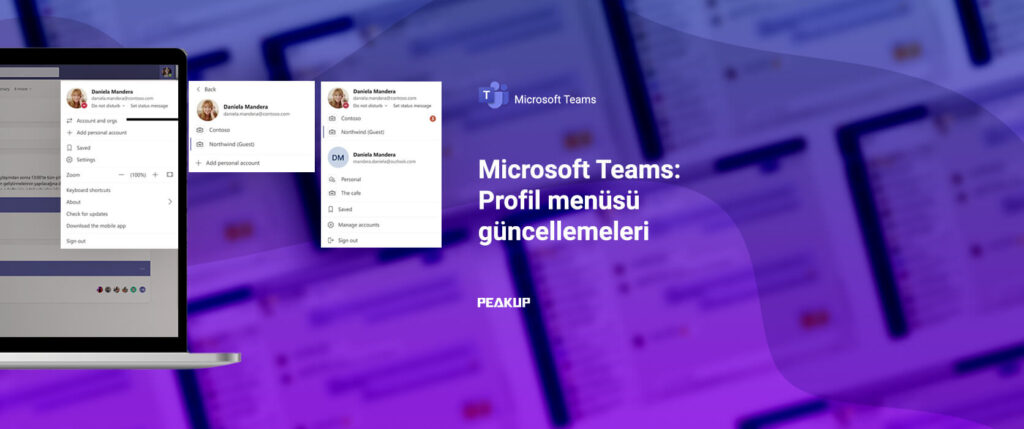Outlook içerisinde geri bildirim göndermenin nasıl ve nereden yapıldığı güncelleniyor! Bu güncelleme sonrasında hala Outlook içerisinden geri bildirim gönderilebiliyor olacağız, ancak gönderim sürecinde bir takım değişiklikler olacak. Bu özellik, masaüstü, web, mobil ve Mac’te kullanıma sunuluyor olacak.
Bu güncelleme ne zaman gerçekleşecek?
Bu Güncelleme Haziran ayı başlarında uygulanmaya başlanacak ve kullanıma sunumunun Haziran sonunda tamamlanması planlanmakta.
Bu güncelleme kurumunuzu nasıl etkileyecek?
Bu güncelleme yayınlandığında, kullanıcılar Outlook hakkında geri bildirimlerini doğrudan ürün ekibine gönderebiliyor olacaklar. Aynı zamanda yöneticiler, kullanıcıların ne tür geri bildirimler gönderebileceği konusunda daha fazla kontrole sahip olacaklar.
iOS için Outlook:
Deneyim ve menü adları güncelleniyor. Yeni menü: Ayarlar> Yardım ve Geri Bildirim> Geri Bildirim Gönder
Android için Outlook:
Yeni menü: Ayarlar> Yardım ve geri bildirim> Geri bildirim gönder
Yeni Mac için Outlook:
Menü şu şekilde güncelleniyor: Yardım> Geri Bildirim Gönder. Kullanıcılar buna tıkladıklarında, geri bildirimlerini Outlook’tan çıkmadan göndermek için, aşağıdaki uygulama içi pencereyi göreceklerdir.
Windows için Outlook:
Yardım> Özellik Öner menüsü artık şu şekilde görünecek:
Mobil tarayıcılar için Outlook:
Bu güncelleme ile kullanıcılar uygulamadan çıkmadan geri bildirim gönderebiliyor olacaklar.
Outlook Web:
Geri bildirim gönderme konusunda UX güncelleniyor. Yeni deneyim aşağıdaki fotoğrafta görüldüğü gibi olacak ve kullanıcıya ulaşılması ve bir ekran görüntüsü gönderilmesi için seçenekler de içeriyor olacak.
Not: Yönetici politikaları aracılığıyla geri bildirim gönderirken kullanıcılarınızın ekran görüntülerini veya iletişim bilgilerini göndermelerini isteyip istemediğinizi yönetebilir ve kontrol edebilirsiniz.
Hazırlanmak için yapmanız gerekenler
Kullanıcılarınızı bu yeni özellik hakkında bilgilendirmek ve eğitim ve belgelerinizi uygun şekilde güncellemek isteyebilirsiniz.
Bu özelliğin bağlı olduğu yol haritasını buradan inceleyebilirsiniz.
Eğer hala Microsoft Teams’teki Profil Güncellemelerini konu aldığımız yazıyı okuma fırsatı bulmadıysanız, buraya tıklayarak tüm ayrıntıları öğrenebilirsiniz.
Daha fazla güncellemeden haberdar olmak ve önemli detayları gözden kaçırmamak için blog sayfamıza göz atmayı ve takipte kalmayı unutmayın.